Obsah
Ak ste si niekedy stiahli rozšírenie z iného zdroja ako z internetového obchodu Chrome a nemôžete ho povoliť pomocou nastavení "chrome://extensions/" alebo ak sa zobrazí chybové hlásenie, ktoré vás informuje, že " Aplikácie, rozšírenia a používateľské skripty nie je možné pridávať z tejto webovej lokality. ", potom môžete podľa krokov v tomto článku úspešne nainštalovať akékoľvek rozšírenie, ktoré nie je stiahnuté z oficiálneho webového obchodu Chrome.

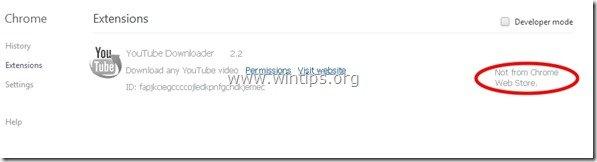
Krok 1: Skontrolujte, či je rozšírenie, ktoré chcete nainštalovať, dostupné vo webovom obchode Chrome.
Najskôr musíte skontrolovať, či je rozšírenie, ktoré chcete nainštalovať, dostupné vo webovom obchode Google Chrome. Ak áno, mali by ste rozšírenie nainštalovať odtiaľ. Ak to chcete urobiť:
1. Otvorte prehliadač Google Chrome a prejdite do ponuky Chrome  a vyberte možnosť " Nastavenia ".
a vyberte možnosť " Nastavenia ".
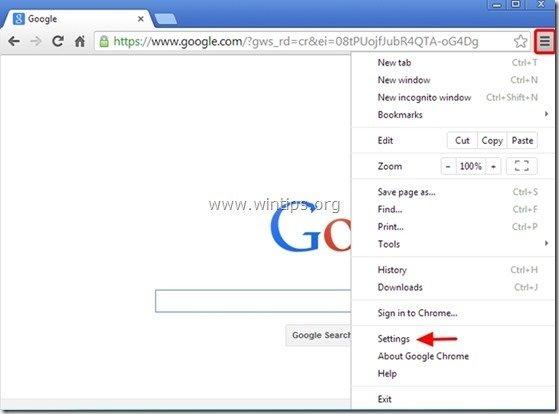
2. Vyberte si " Rozšírenia" z ľavého panela.
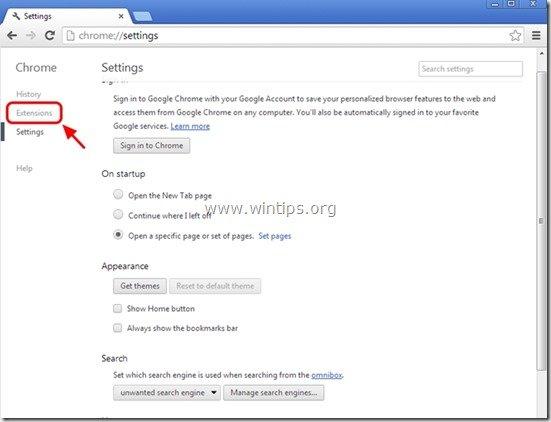
Poznámka: Ak je tu vaše rozšírenie uvedené, ale nemôžete ho povoliť (začiarkavacie políčko "Povoliť" je vypnuté), potom najprv odstráňte rozšírenie stlačením tlačidla " Odstrániť " na tomto riadku.
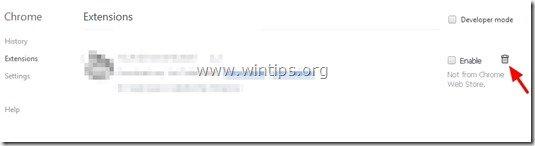
3. Kliknite na " prezrite si galériu " alebo odkaz " Získajte viac rozšírení " odkaz.
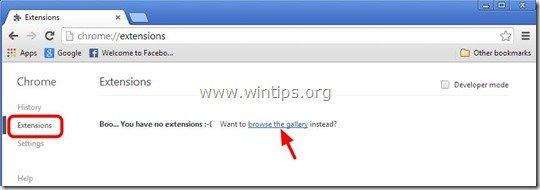

4. Do vyhľadávacieho poľa (ľavý panel) zadajte rozšírenie, ktoré chcete nainštalovať (napr. " Stav PageRank ") a stlačte " Vstúpte na stránku ”.
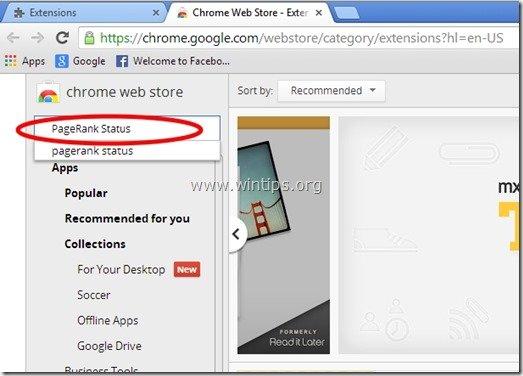
5. Zo zoznamu dostupných rozšírení (v pravom paneli) vyberte požadované rozšírenie a stlačte tlačidlo " Bezplatne " ( Inštalácia stránky ) pridáte vybrané rozšírenie do prehliadača Chrome.
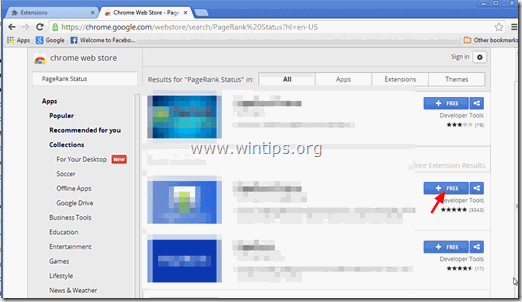
6. Inštaláciu rozšírenia potvrďte stlačením tlačidla " Pridať " a je hotovo.
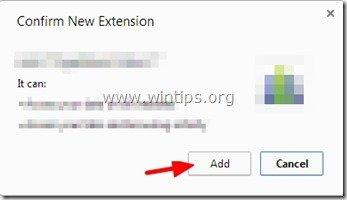
Krok 2: Nainštalujte akékoľvek rozšírenie, ktoré nie je ponúkané vo webovom obchode Chrome.
Ak si chcete stiahnuť a nainštalovať akékoľvek rozšírenie, ktoré nie je ponúkané vo webovom obchode Chrome, musíte si toto rozšírenie stiahnuť do počítača a potom ho ručne nainštalovať do prehliadača Chrome. Ak to chcete urobiť:
1. Na rozšírenie autora " Pridať do prehliadača Chrome ", stlačte tlačidlo kliknutie pravým tlačidlom myši na na myši a v zobrazenej ponuke vyberte položku " Uložiť odkaz ako... " možnosť.
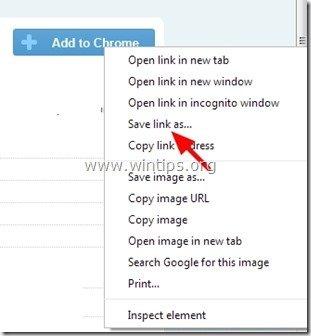
2. Uložiť súbor CRX (napr. " Chrome.Extension-1.10 ") do vášho počítača (napr. " Stolný počítač ").
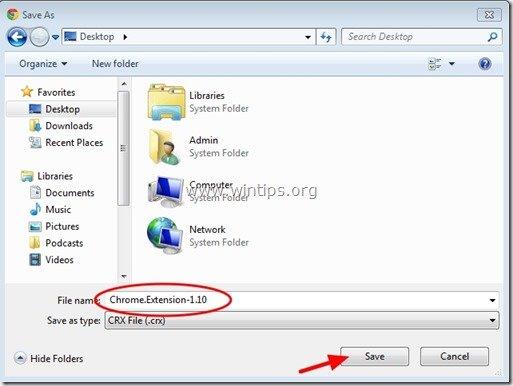
3. Teraz do adresného riadka (URL) prehliadača Chrome zadajte " chrome://extensions/ " a stlačte tlačidlo " Vstúpte na stránku ”.
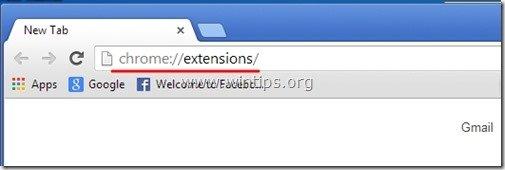
Poznámka: Ak je tu vaše rozšírenie uvedené, ale nemôžete ho povoliť (začiarkavacie políčko "Povoliť" je vypnuté), potom najprv odstráňte rozšírenie stlačením tlačidla " Odstrániť " na tomto riadku.
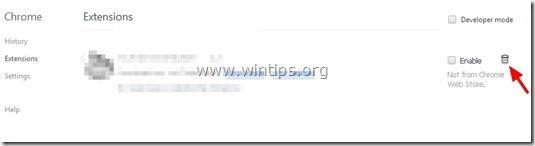
4. Minimalizujte veľkosť okna prehliadača Chrome, kým sa vám nezobrazí pracovná plocha.
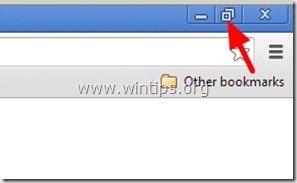
5. Nakoniec " Ťahanie a púšťanie " stiahnuté rozšírenie CRX (napr. " Chrome.Extension-1.10 ".crx) vo vnútri Chrome Extensions.*
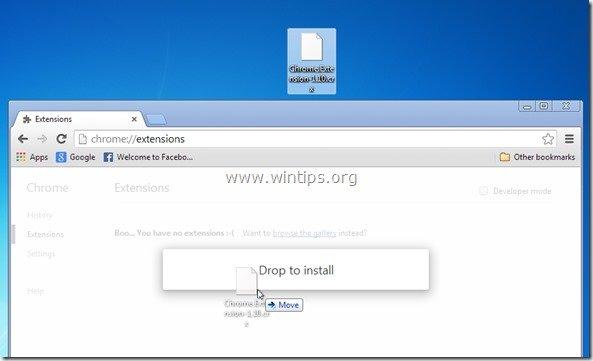
Okrem toho: Môžete tiež " Potiahni a pusť " stiahnuté CRX rozšírenie (napr. "Chrome.Extension-1.10.crx") priamo z panela sťahovania do okna rozšírení prehliadača Chrome.

6. Nakoniec potvrďte inštaláciu nového rozšírenia stlačením tlačidla " Pridať " a je to hotové!
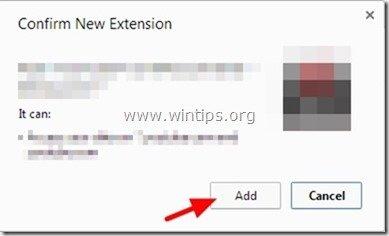

Andy Davis
Blog správcu systému o systéme Windows





